Представитель бизнес-класса, многофункциональное устройство Kyocera-2035, попало в поле зрения многих потенциальных покупателей не случайно. Принтер, предназначенный для корпоративного сегмента, имеет доступную для многих пользователей стоимость (до 25 000 рублей), а соответственно, способен заинтересовать и бюджетный сегмент. В данной статье читатель познакомится с лучшим печатающим устройством в мире, узнает его характеристики и функционал. Отзывы владельцев дополнят общую картину о многофункциональном устройстве и раскроют его достоинства и недостатки, включая описание ошибок и их устранение пользователем в домашних условиях.

Мир высоких технологий
Падение цен на лазерные устройства для профессиональной печати, включая принтер Kyocera-2035, многие эксперты связывают с научно-техническим прогрессом, а точнее, с прорывом в области цветной лазерной печати и удешевлением расходных материалов к таким устройствам. Однако на рынке МФУ, в бюджетном классе, у продукции Kyocera слишком много конкурентов (Canon, Xerox, Panasonic, OKI), которые, следуя тенденциям рынка, непременно снизят цены на свои товары.
Как отмечают эксперты в своих отзывах, многих покупателей в первую очередь интересует не бренд, а функционал устройства, ресурсы его элементов и себестоимость печати. Соответствуя таким требованиям, потенциальный покупатель невольно станет владельцем оргтехники с логотипом Kyocera.
Первое знакомство с лидером рынка
Примечательно, что МФУ Kyocera-2035 поставляется в обычной картонной коробке, которая ничем не выделяется на фоне продуктов конкурента. Зато при распаковке пользователь обнаружит множество пенопласта и несколько метров защитной пупырчатой плёнки, которая надёжно защищает любую технику при транспортировке. Многим владельцам принтера, судя по их отзывам, понравилось, что на заводе все движущиеся элементы МФУ зафиксировали липкой лентой кислотно-оранжевого цвета. Дело в том, что лента яркая, и её легко обнаруживать при подготовке устройства к работе.

Что касается качества изготовления, то придраться ни к чему не удастся. Все съёмные конструкции, включая лоток для бумаги и крышку сканера, выполнены из очень прочного пластика. Даже панель управления у Kyocera-2035 оснащена прорезиненными кнопками, которые легко нажимаются и имеют покрытие, защищающее системную плату от попадания тонера и пыли.
Странный подход к покупателю
Казалось бы, идеальное на первый взгляд многофункциональное устройство имеет очень странную комплектацию. Помимо принтера, в коробке пользователь обнаружит: силовой кабель питания, стартовый картридж (на 3500 страниц), диски с драйверами и небольшую инструкцию. Довольно странно созерцать такую комплектацию, если учесть тот факт, что принтер поддерживает работу с двумя интерфейсами: USB и Ethernet. Соответственно, кабель USB 2.0 и патчкорд придётся владельцу самостоятельно приобретать на рынке.

Есть вопросы и к инструкции – она больше напоминает краткое руководство, описывающее технические характеристики устройства Kyocera-2035. Как настроить сканирование на ПК или как получить доступ к панели управления принтером, пользователь сможет узнать только после запуска электронного экземпляра инструкции с оптического носителя информации. Такое решение очень неудобно, ведь не у всех пользователей есть под рукой DVD/CD привод. Благо на сайте производителя имеется необходимая инструкция, которую без проблем можно загрузить на ПК.
Технические характеристики аппарата
Для печатающего устройства Kyocera KM-2035 характеристики производительности являются приоритетными, так как именно процессорная мощность и большой объём оперативной памяти позволяют принтеру быть многофункциональным. Кристалл работает на частоте 667 МГц и реализован на одном ядре. Объём памяти ограничен 64 мегабайтами, однако имеется возможность для расширения до 512 Мб. Самое интересное, что многим владельцам, судя по их отзывам, пришлось увеличивать объём ОЗУ принтера, так как для работы с эмуляторами графики и шрифтов МФУ в заводской комплектации не справляется.

Принтер поддерживает не только прямую печать, а и оборудован собственной системой шифрования и декодирования многих известных текстовых файлов. Соответственно, при печати у пользователя никогда не возникнет проблем с печатью шрифтов и кривых. МФУ поддерживает все существующие в мире операционные системы, включая серверные.
Заявленные производителем общие характеристики
Многофункциональное устройство Kyocera-2035 позиционируется на рынке как техника будущего, способная экономить владельцу не только электроэнергию, а и расходы на тонер и приобретение ремонтных комплектов. Об этом гласит соответствующий логотип «ECOSYS», размещённый непосредственно на МФУ. Однако для многих владельцев потребление 440 Вт в процессе печати либо копирования экономным не является.
Когда речь заходит о низком шуме в работе, то и здесь пользователей ждёт разочарование. Ведь лазерный принтер гудит сильнее, чем любое струйное устройство. Да и к тонеру тоже у многих владельцев есть вопросы: в экономном режиме качество печати оставляет желать лучшего. Довольно странные понятия у технологов компании Kyocera об экономии в целом.
Многофункциональное устройство имеет встроенный дуплекс, а значит, умеет самостоятельно печатать на листе с двух сторон. Таким же функционалом технологи компании наделили и планшетный сканер, который умеет без посторонней помощи оцифровывать изображения с двух сторон одного листа. Правда, отсканировать таким образом возможно только отдельные листы формата А4.
Работа сканера в МФУ
Оцифровка изображений у многофункционального устройства реализована на высшем уровне. Пусть разрешение 600 точек на дюйм не смущает пользователя – его вполне достаточно для получения цветных и монохромных изображений высокого качества. В режиме копира разрешение при сканировании уменьшается вдвое.

На аппаратном уровне реализована возможность сохранения информации в популярном графическом формате. Также, у МФУ Kyocera-2035 сканирование может осуществляться удалённо. То есть после оцифровки, изображение посредством локальной сети может перенаправляться по почте, либо по другому транспортному протоколу на удалённый компьютер. Правда, для этого придётся изучить раздел инструкции на тему «Работа с адресной книгой» в главе «Сетевые возможности».
Пошаговая настройка печатающего устройства
Перед началом использования принтера эксперты рекомендуют всем владельцам МФУ произвести тонкую настройку и познакомиться с панелью управления. Следуя советам инструкции, нужно в первую очередь подключить принтер к локальной сети, задав необходимые параметры (IP-адрес, маску и DNS). После чего сразу же приступать к ознакомлению с панелью управления.
- Открыть любой браузер на ПК и ввести сетевой адрес принтера Kyocera-2035. Настройка будет доступна только авторизации (по умолчанию, логин и пароль «Kyocera»).
- Панель управления многофункционального устройства отдалённо напоминает главное меню сетевого роутера. Пройдясь по пунктам, пользователю не составит труда произвести тонкую настройку.
Все произведённые действия в панели управления владелец может выполнить и непосредственно с кнопочного блока МФУ, однако из-за отсутствия полноценной клавиатуры настройка может затянуться на неопределённое время.
Проблемы и их решения
Любому устройству свойственно ломаться, и продукция Kyocera в исключения не попадает. В большинстве случаев все сбои в работе принтера происходят из-за некачественной бумаги, которая используется во время печати. Из-за шероховатой поверхности носителя ролики механизма подачи бумаги внутри устройства снимают микроскопичный слой с листа. Полученная белая пыль оседает на многочисленных датчиках, расположенных внутри принтера, из-за чего и возникают при печати ошибки. Kyocera-2035, а вернее, процессор принтера, в автономном режиме не умеет производить самостоятельную очистку, но способен проинформировать владельца, выведя код поломки на дисплей устройства.
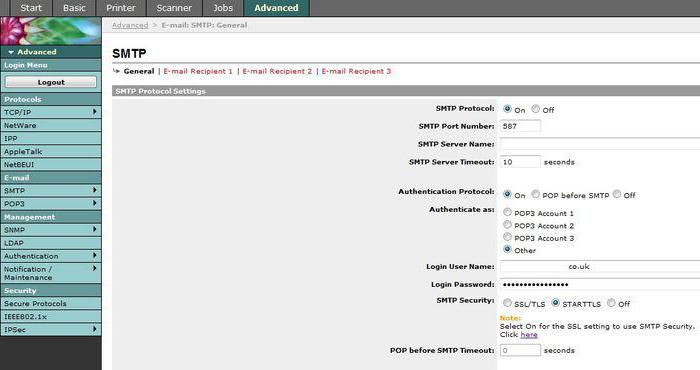
Дальше дело техники – пользователь открывает инструкцию по эксплуатации, сопоставляет код в сервисной таблице и производит пошагово процедуру, рекомендуемую производителем. В среднем на решение одной такой проблемы может уходить 1-2 минуты.
Головная боль владельца
Многие владельцы уверяют в своих отзывах, что для принтера Kyocera-2035 замятие бумаги является самой главной проблемой, которую невозможно исправить в домашних условиях. На выходе листа из лотка он как будто упирается во что-то, соответственно, печать автоматически приостанавливается и выдаётся соответствующий код об ошибке. В средствах массовой информации есть множество решений данной проблемы. Самый простой вариант – приподнять на один сантиметр сепаратор в кассете для подачи бумаги. При печати лист будет захватываться с небольшим углом, который позволит странице проходить относительно к роликам по касательной.

Второе место в рейтинге проблем занимает одновременная печать на устройстве с нескольких компьютеров. При построении большой очереди печати принтер может зависнуть. Решается такая задача несколькими способами: перезагрузкой устройства либо наращиванием объёма оперативной памяти. То же самое касается и удалённого сканирования – много жалоб от пользователей на то, что оцифрованные документы теряются во время передачи.
В заключение
Представитель бизнес-класса, многофункциональное устройство Kyocera-2035, непременно понравится всем потенциальным покупателям, которые желают получить от покупки максимум возможностей. Печать, сканирование, копирование, передача по сети, поддержка почтовых серверов и множество других функций удовлетворят даже самых требовательных пользователей. Техника создавалась для бизнеса, а значит, соответствует всем требованиям данного сегмента на мировом рынке печатающих устройств.



























